Windows10系统下怎样打造功能丰富的右键菜单
windows10系统电脑自发布后就一直深受用户们的喜爱。不过,它也有个小缺点,就是默认的右键菜单功能比较有限,使用起来很不方便。那么,我们该怎样操作,才能打造功能强大而且实用的右键菜单呢?下面,就随小编看看具体方法吧!
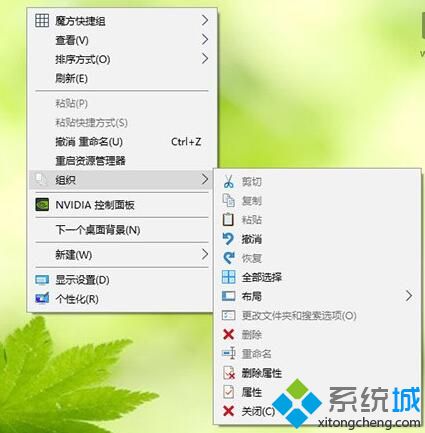
显而易见,要想让Windows10出现原本没有的设定,就得从注册表上下手。不过这次修改虽然改动的地方多,但并不复杂,重复性较强,跟着以下步骤走就可以轻松完成。
具体如下:
1、在Cortana搜索栏输入regedit,按回车键进入注册表编辑器
2、定位到
HKEY_CLASSES_ROOT\AllFileSystemObjects\shell
3、进行一组操作:
• 新建项,命名为Windows.organize
• 新建字符串值,命名为CanonicalName,数值数据修改为{7ddc1264-7e4d-4f74-bbc0-d191987c8d0f}
• 新建字符串值,命名为Description,数值数据修改为@shell32.dll,-31412
• 新建字符串值,命名为Icon,数值数据修改为shell32.dll,-16753
• 新建字符串值,命名为MUIVerb,数值数据修改为@shell32.dll,-31411
• 新建字符串值,命名为NeverDefault,数值数据默认留空即可
• 新建字符串值,命名为SubCommands,数值数据修改为
Windows.cut;Windows.copy;Windows.paste;Windows.undo;Windows.redo;|;Windows.selectall;|;Windows.layout;Windows.folderoptions;|;Windows.delete;Windows.rename;Windows.removeproperties;Windows.properties;|;Windows.closewindow
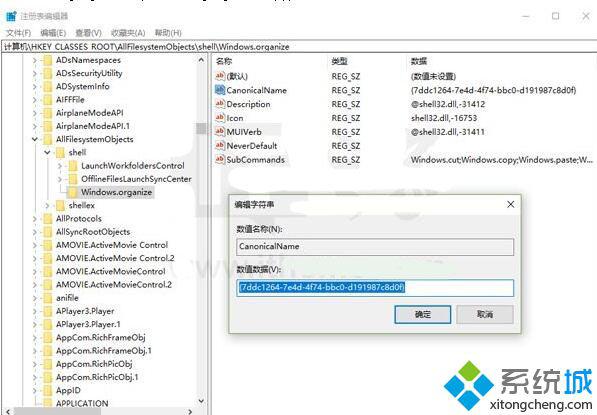
4、分别定位到以下几个位置,按照第3步进行相同的操作
• HKEY_CLASSES_ROOT\Drive\shell
• HKEY_CLASSES_ROOT\Folder\shell
• HKEY_CLASSES_ROOT\Directory\Background\shell
• HKEY_CLASSES_ROOT\LibraryFolder\shell
成功添加之后,桌面、文件资源管理器等各个位置的右键菜单就都出现了名为“组织”的菜单项目,其中包含剪切、复制、粘贴、撤销等常用功能。如果想恢复默认,只需要删除各个Windows.organize项即可。另外,如果你感觉这些内容还不够用,可使用软媒魔方(点击下载)设置大师中的“右键菜单”来打造终极右键菜单项目,真正实现一键控制系统。

最后,你的时间非常宝贵,如果没空自己操作,可下载如下现成的注册表文件,其中包含恢复文件:网盘下载
通过上述步骤的简单操作,我们就能在Windows10系统下成功打造功能丰富的右键菜单了。方法并不复杂,感兴趣的朋友们快点动手尝试看看吧!
我告诉你msdn版权声明:以上内容作者已申请原创保护,未经允许不得转载,侵权必究!授权事宜、对本内容有异议或投诉,敬请联系网站管理员,我们将尽快回复您,谢谢合作!










